Revisión de Remo Video Repair y Alternativas
Los archivos de video pueden dañarse fácilmente, lo que puede causar problemas durante la reproducción y molestar a los espectadores.
El programa que vamos a abordar reconstruye el archivo de video dañado o corrupto en un archivo saludable y reproducible utilizando la clave de licencia de Remo Video Repair y un video de referencia del mismo formato.
Este programa de restauración de MOV examina con eficacia el video dañado. Localiza el problema y fusiona sin problemas las pistas de audio y video restauradas para producir un MOV nuevo, en buen estado y reproducible o un MP4 reparado con Remo. Lo mejor es que se asegura de que el archivo original no se dañe o edite más.
En este artículo, examinaremos Remo Video Repair, una herramienta hecha para resolver estos problemas. Con el fin de brindarte una comprensión exhaustiva de las opciones de restauración de video, examinaremos sus características, aplicaciones y alternativas.
Parte 1. ¿Qué es Remo Video Repair?
El crack de Remo Repair MOV está destinado a reparar archivos de video corruptos o dañados. Con compatibilidad para varios tipos de archivos, como AVI, MP4 y MOV, también se necesita una clave de activación de Remo Video Repair para devolver tus películas a su calidad original.
El reparador de AVI de Remo reparar rápidamente, y tanto usuarios inexpertos como experimentados pueden utilizar el programa utilizando eficazmente el crack de Remo Repair AVI.
Características Clave- Restablece archivos de video dañados.
- Acepta una variedad de tipos de video.
- Interfaz fácil de usar.
- Examina los archivos reparados.
El software de Remo Video Repair se puede utilizar con los sistemas operativos Mac y Windows.
PreciosSu precio varía entre $49.99 y $69.97.
Parte 2. ¿Cómo Utilizo Remo Video Repair?
Utilizar Remo Repair Video para reparar videos es un proceso sencillo. Sigue estos pasos:
1.Una vez completada la descarga de Remo Repair MOV, utiliza el programa en tu dispositivo compatible y selecciona el archivo de video MOV corrupto pulsando "Seleccionar Archivo".

2.Haz clic en la opción "Elegir archivo MOV de referencia" en el crack de Remo Video Repair para agregar un archivo MOV de referencia. Es fundamental confirmar que el archivo cargado en la plataforma se pueda reproducir y capturar en el mismo dispositivo que el video dañado. Presiona "Reparar" para comenzar el proceso.

3.Esto inicia la reparación del video, que puedes ver en la barra de progreso una vez que la herramienta de Remo Repair MOV muestra los metadatos del archivo. Te permite ver una vista previa del video restaurado y guardar el archivo de video en la ubicación preferida de tu dispositivo.

Parte 3. Excelentes Alternativas a Remo Video Repair
1. Mejor Alternativa a Remo Video Repair
En cuanto a las herramientas de restauración de video, HitPaw VikPea (anteriormente HitPaw Video Enhancer) destaca como la mejor opción ya que promete reparar películas dañadas y restaurarlas a una calidad nunca antes vista.
Este programa destaca como una solución completa para los consumidores que buscan funciones de reparación y mejora ya que utiliza algoritmos de inteligencia artificial de vanguardia.
Características- Utiliza tecnologías de AI de vanguardia para mejorar y restaurar la calidad del video.
- Transforma películas a una impresionante calidad de 8K.
- Repara con éxito archivos de video corruptos.
- Utiliza AI de vanguardia para obtener los mejores resultados.
- Una interfaz de usuario fácil de navegar, clara y simple.
- Permite la visualización de videos reparados sin las molestias marcas de agua.
Ventajas
- Edición y restauración de video superior.
- Una interfaz de usuario intuitiva y amigable.
- No hay marcas de agua en la vista previa.
- Soporte para aumentar la resolución de los videos a 8K.
Desventajas
- El modelo de Mejora de Luz Baja aún está en versión beta.
Paso 1:Para instalar HitPaw VikPea en tu computadora, haz clic en la descarga en el sitio web oficial.
Paso 2:En la interfaz principal, localiza el módulo de Reparación de Video. Aquí se muestran varios casos de videos dañados, incluyendo reparación de video, pérdida de pantalla y curación de sonido.
Selecciona la opción de reparación más conveniente o haz clic en el botón "Detección e Integración Inteligente" en la parte inferior.
Paso 3:Arrastra y suelta el archivo de video(s) en el marco para reparar videos rotos, o haz clic para explorar los directorios. La función de Reparación de Video también admite el procesamiento por lotes.

Paso 4:Una vez que hayas seleccionado todos los videos que quieres reparar, haz clic en el botón "Comenzar Reparación" en la esquina inferior derecha.

Paso 5:Una vez que los archivos de video hayan sido reparados adecuadamente, localízalos en la lista "Reparación Completada". A continuación, selecciona el botón "Exportar Todo" en la esquina inferior derecha o la opción "Descargar" en la derecha.

Paso 6:Selecciona los archivos de video finalizados y guárdalos en la ubicación que prefieras haciendo clic en el botón "Archivo".
2. Stellar Video Repair
El software para reparar archivos de video fue creado por Stellar Data Recovery y se llama Stellar Repair for Video.
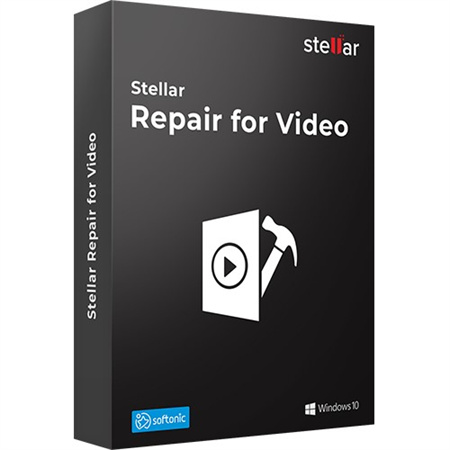
Se puede utilizar para reparar archivos de video dañados, rotos o corruptos en diversos dispositivos, incluidos cámaras DSLR, tarjetas de memoria, unidades USB, discos duros, teléfonos móviles y drones.
Características- Resuelve una variedad de problemas de archivos de video.
- Permite a los usuarios ver los videos reparados en vista previa antes de guardarlos.
- Compatible con una variedad de formatos de video.
- Navegación simple gracias a una interfaz de usuario intuitiva.
Pros
- Fuerte capacidad para arreglar videos.
- Para control de calidad, use la opción de vista previa.
- Amplia compatibilidad con formatos.
Contras
- Software de pago que no tiene una edición gratuita.
1. Agregar el/los video(s) que necesitan reparación.

2. Para comenzar el proceso de reparación, haga clic en "Reparar".

3. Ver el video corregido y guardarlo en el lugar preferido.

3. Kernel Video Repair
Kernel Video Repair es un programa de software robusto pero accesible para reparar archivos de video dañados.
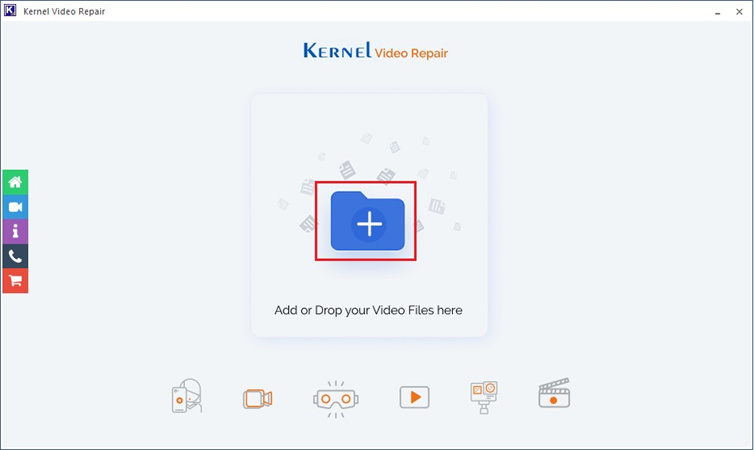
No importa qué haya causado la pérdida o corrupción, el software utiliza un algoritmo sofisticado para examinar cada video dañado y reparar cualquier brecha. El hecho de que el software sea compatible con una amplia gama de formatos también asegura la compatibilidad con tu biblioteca actual de videos.
Características- Es un especialista en resolver diversos problemas de archivos de video.
- Diseño simple para una máxima facilidad de uso.
Pros
- Requiere habilidades eficientes para arreglar videos.
- Una interfaz intuitiva y sencilla.
Contras
- Pocas más características en comparación con los competidores.
En la aplicación proporcionada, puedes usar una opción de arrastrar y soltar o buscar para insertar varios videos.
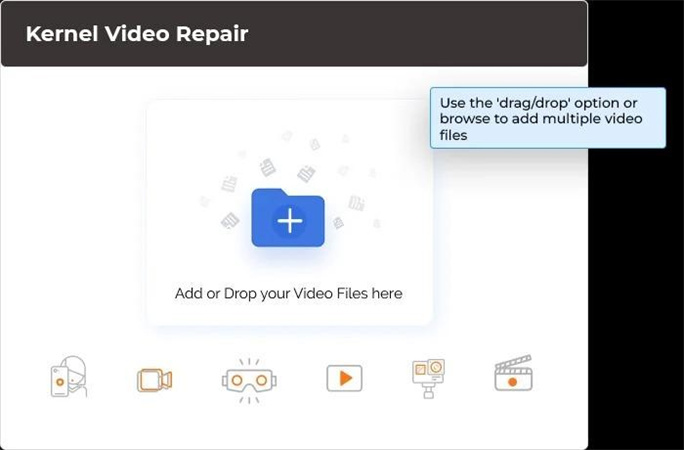
1. El proceso debe comenzar después de hacer clic en reparar archivo.

2. Ve al destino y haz clic en Guardar el video reparado.

Parte 4. Preguntas Frecuentes sobre Remo Repair MOV
P1. ¿Puede VLC reparar videos?
A1. No, VLC no tiene funcionalidades inherentes para reparar videos rotos o corruptos; es simplemente un reproductor de medios. Utiliza el software Hitpaw VikPea, una técnica de reparación de video para reparar videos severamente corruptos y restaurar la reproducción de estos archivos en formatos MP4 y MOV.
P2. ¿Por qué mi archivo MOV no se reproduce?
A2. Pueden haber varios motivos por los que tu archivo MOV no funciona: compatibilidad, codec o daño. Sin embargo, es posible que no puedas reproducirlo utilizando Quicktime porque no hay un codec de video. Además, si el archivo MOV contiene un encabezado defectuoso o carece de una sección de fin de trama, no se podrá reproducir. Esto se debe a la interrupción de un archivo RC durante la descarga.
P3. ¿Se puede recuperar un archivo de video corrupto?
A3. Los archivos de video corruptos se pueden recuperar. La duración del período de curación dependerá de la gravedad del daño y de los recursos externos disponibles.
Conclusión
Remo Video Repair es una forma efectiva de reparar videos dañados. Pero si quieres una mejor experiencia, debes optar por HitPaw VikPea.
Sus características basadas en AI distinguidas lo convierten en la herramienta ideal para mejorar y reparar un archivo de video. Investiga HitPaw VikPea si quieres dar el siguiente paso hacia una reproducción sin errores de tus videos. Tus videos merecen una recompensa justa. Eso es evidente.

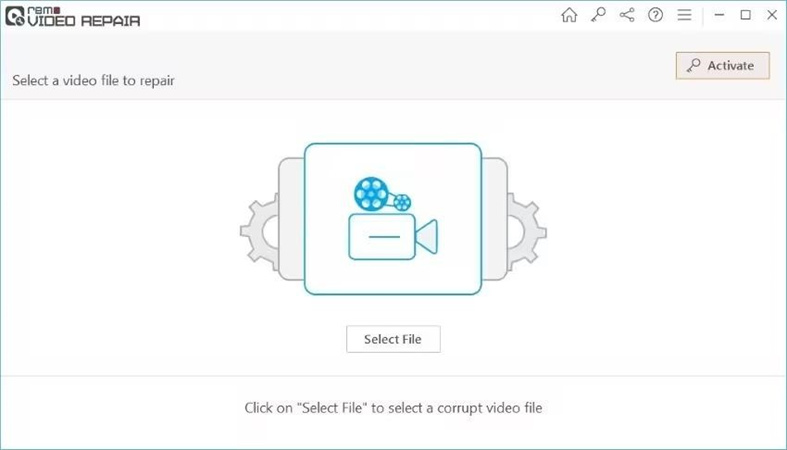
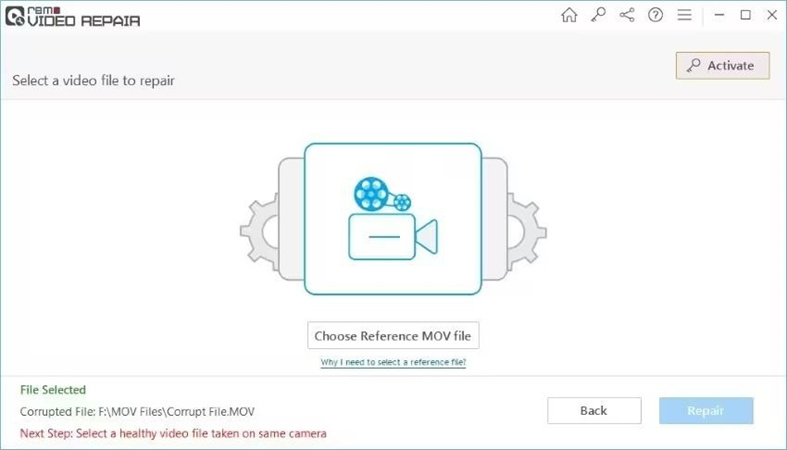
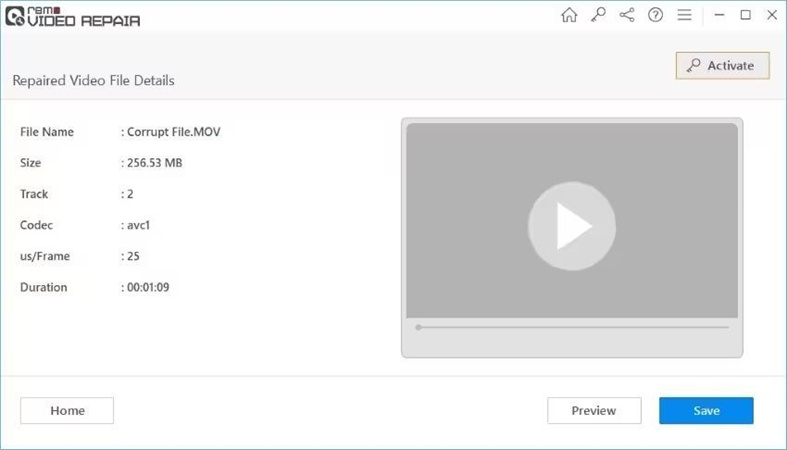








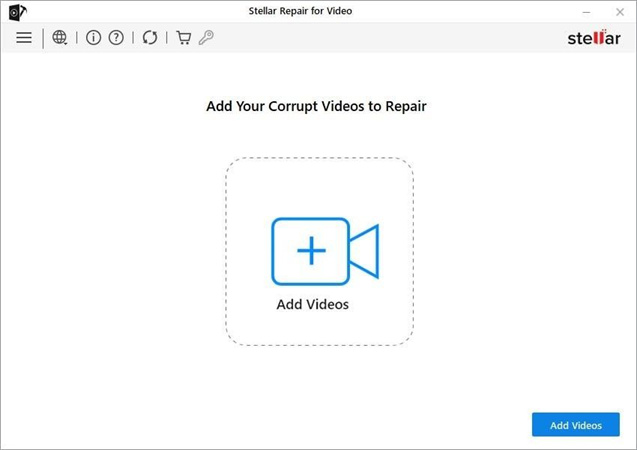
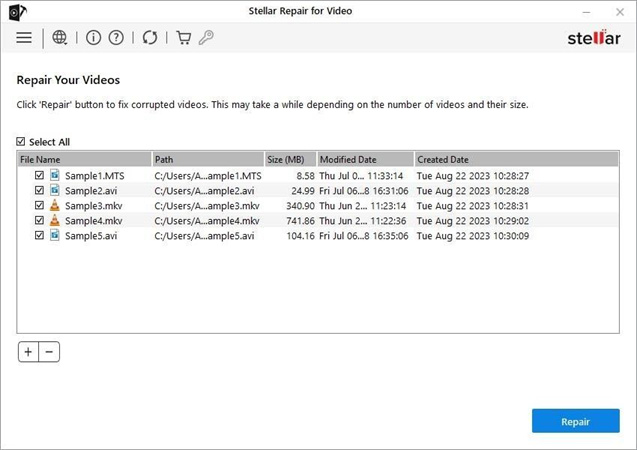
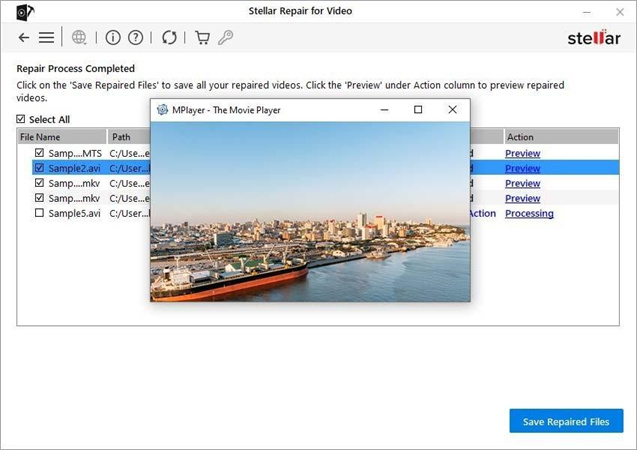
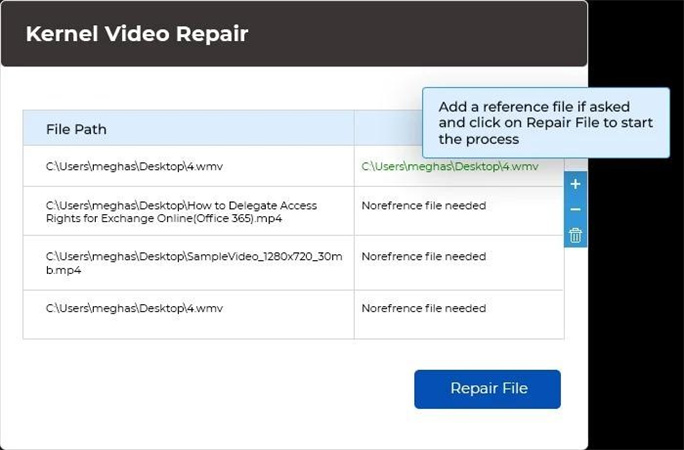
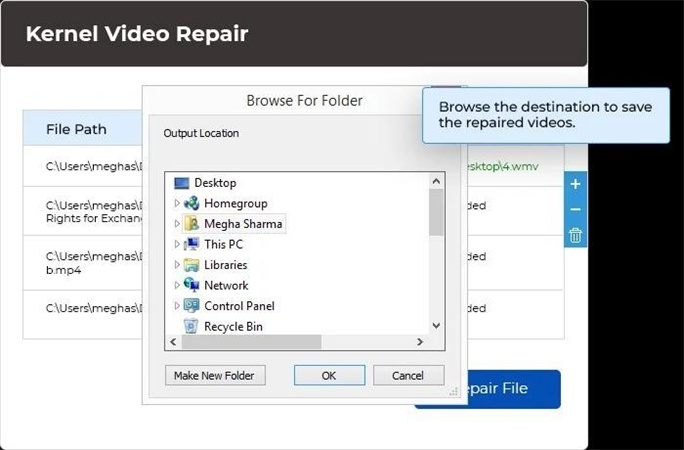

 HitPaw Univd
HitPaw Univd HitPaw VoicePea
HitPaw VoicePea HitPaw FotorPea
HitPaw FotorPea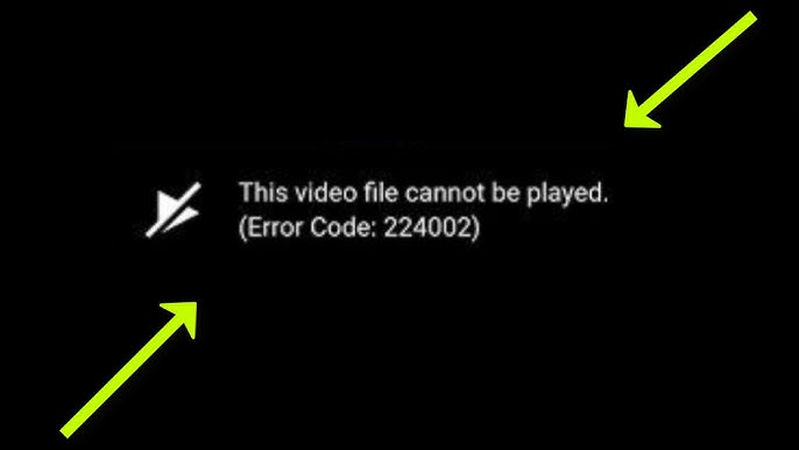

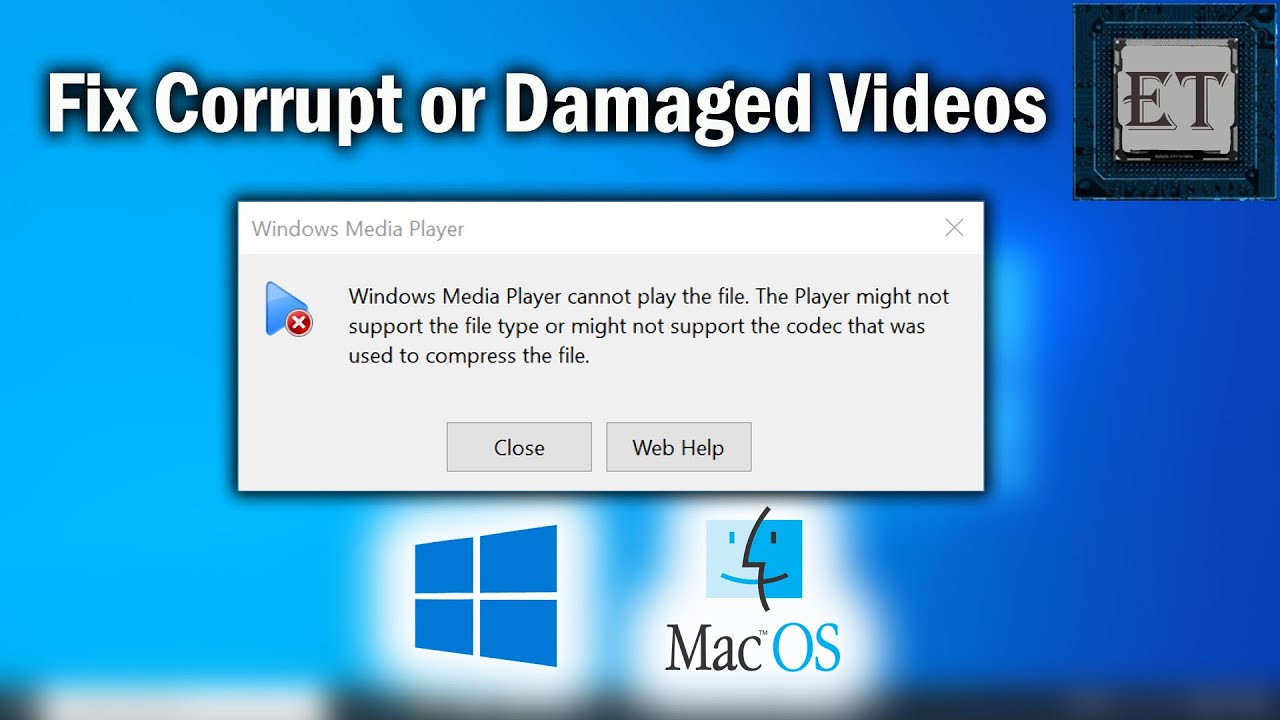

Compartir este artículo:
Valorar este producto:
Juan Mario
Redactor jefe
Trabajo como autónomo desde hace más de cinco años. He publicado contenido sobre edición de video, edición de fotos, conversión de video y películas en varios sitios web.
Más ArtículosDejar un comentario
Introduce tu opinión sobre los artículos de HitPaw